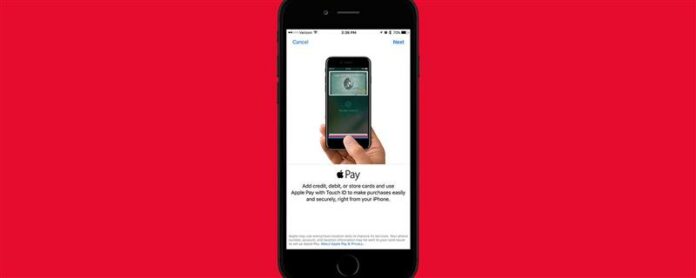Apple Pay hat schon eine Weile schon eine Weile, aber ich habe gerade erst angefangen, es zu verwenden. Während der Service verfügbar war, mussten sich Einzelhändler und Kleinunternehmen an die neue Technologie anpassen, die einige Zeit in Anspruch genommen hat. Aber da Apple Pay jetzt in Safari bezahlt, werden immer mehr Unternehmen Apple Pay zu ihren Lohnoptionen hinzufügen, und mehr Banken und Kreditgenossenschaften ermöglichen es, Apple Pay auf Ihrem iPhone einzurichten Sache. Hier erfahren Sie, wie Sie Apple Pay auf Ihrem iPhone einrichten.
So richten Sie Apple Pay auf Ihrem iPhone ein
Wir sind bereits über Wie man Kreditkarteninformationen automatisiert in der Brieftaschen-App mit der Kamera Ihres iPhone, wie Sie Ihre Brieftaschen-App aufnehmen , wie man Ändern Sie Ihre Autofill-Kreditkarteninformationen nach Bedarf und So überprüfen Sie die Apple Pay-Aktivität auf Ihrem iPhone. Weitere großartige iPhone -Tutorials finden Sie in unserem kostenlosen Tipp des Tages .
-
Öffnen Sie die App Einstellungen auf Ihrem iPhone.
-
Tippen Sie auf Wallet & Apple Pay .
-
Wählen Sie Kredit- oder Debitkarte .
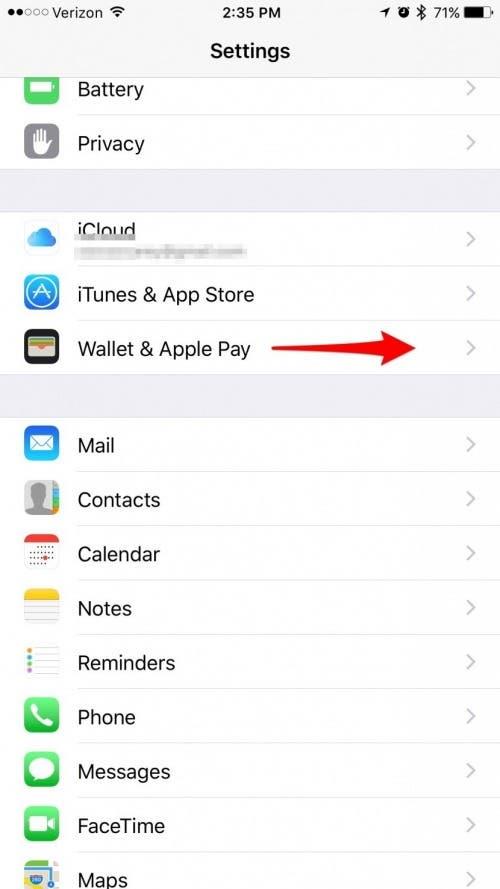
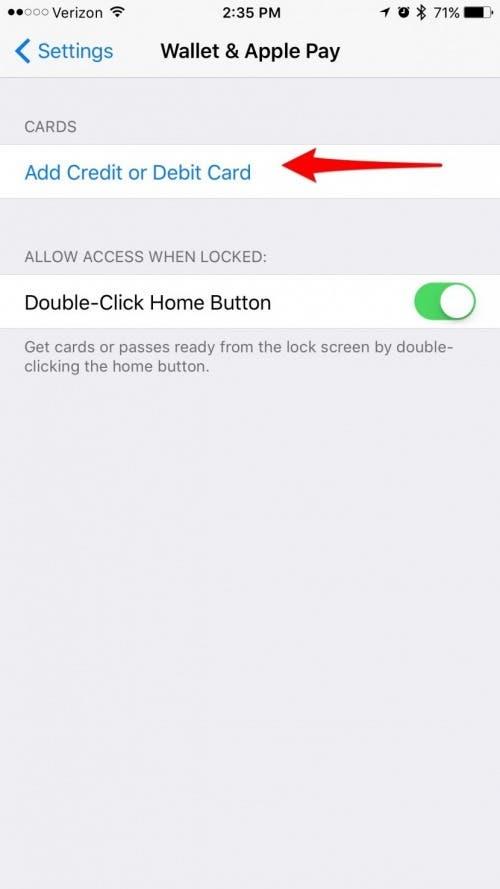
-
Geben Sie Ihr Apple -ID -Passwort ein.
-
Tippen Sie auf Weiter .
-
Es wird die mit Ihrer Apple -ID verbundene Kreditkarte hinzufügen. Wenn Sie diese Karte verwenden möchten, geben Sie den Sicherheitscode ein. Wenn nicht, wählen Sie eine andere Karte hin.
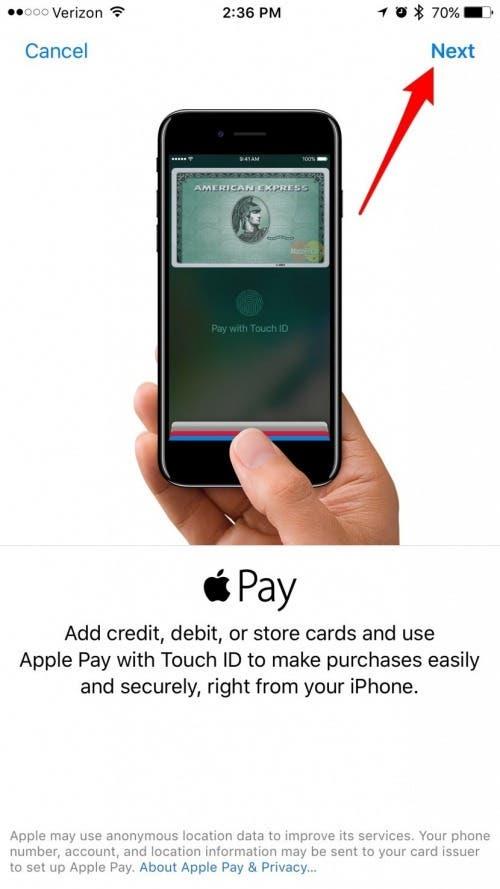
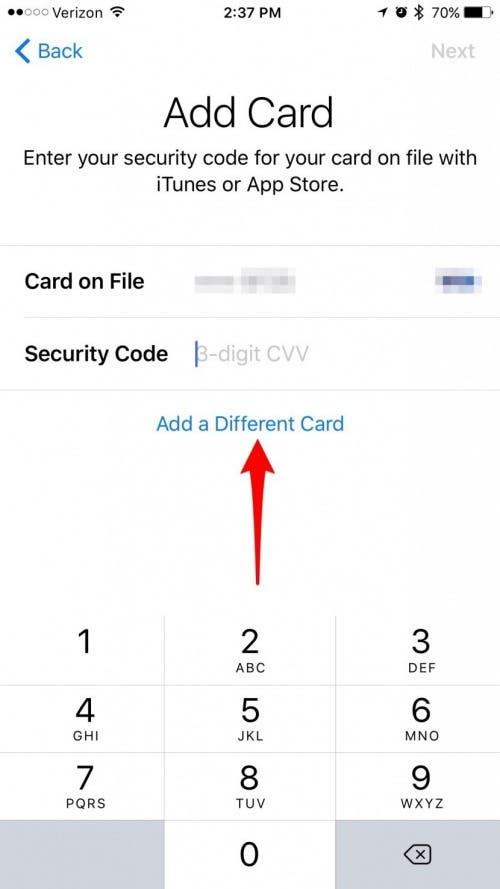
-
Wenn Sie eine andere Karte hinzufügen, nehmen Sie die Karte, die Sie für Apple Pay verwenden möchten, und positionieren Sie sie in dem auf Ihrem Gerät angezeigten Rahmen. Es wird die Kartendetails lesen.
-
Sie haben auch die Möglichkeit, Kartendetails manuell auszuwählen , falls Sie es vorziehen.
-
Bestätigen Sie, dass Ihre Kartendaten korrekt sind, und tippen Sie auf Weiter .
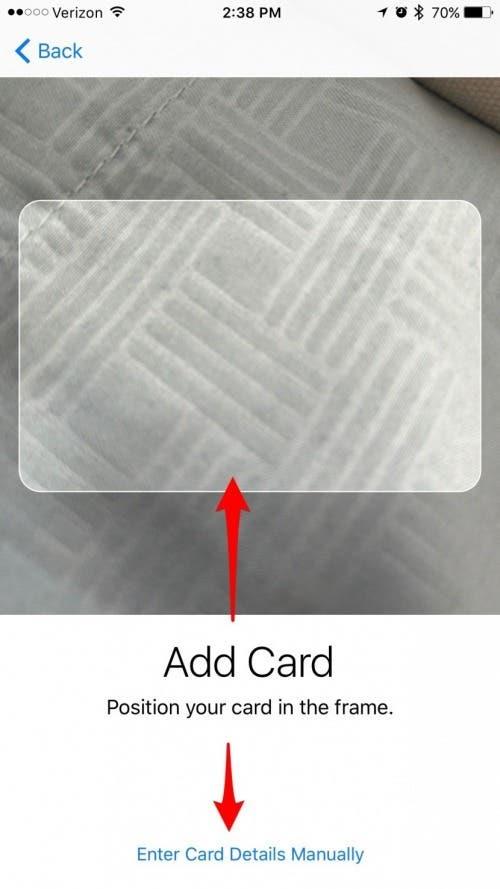
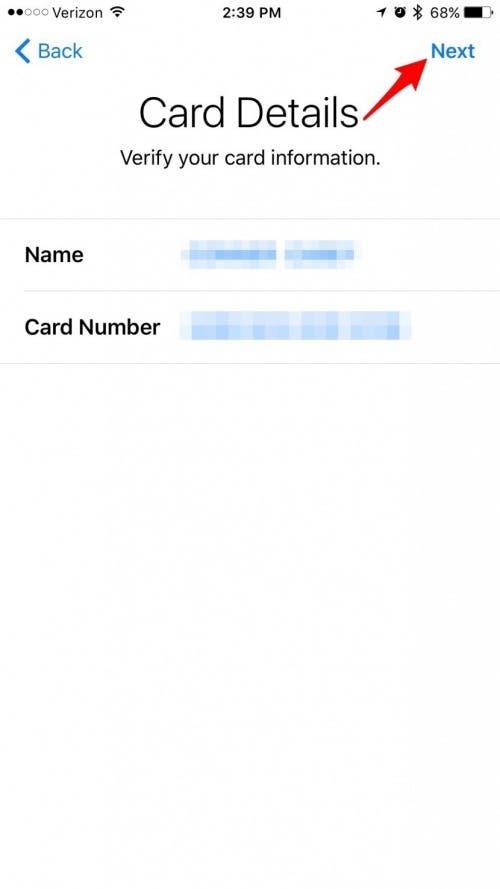
-
Geben Sie den Sicherheitscode ein, der normalerweise auf der Rückseite Ihrer Karte gefunden wird. Tippen Sie auf Weiter .
-
Tippen Sie auf .
-
Ihr iPhone fügt dann die Karte zu Ihrer Brieftasche hinzu. Bevor Sie sie verwenden können, müssen Sie die Kartenüberprüfung abschließen.
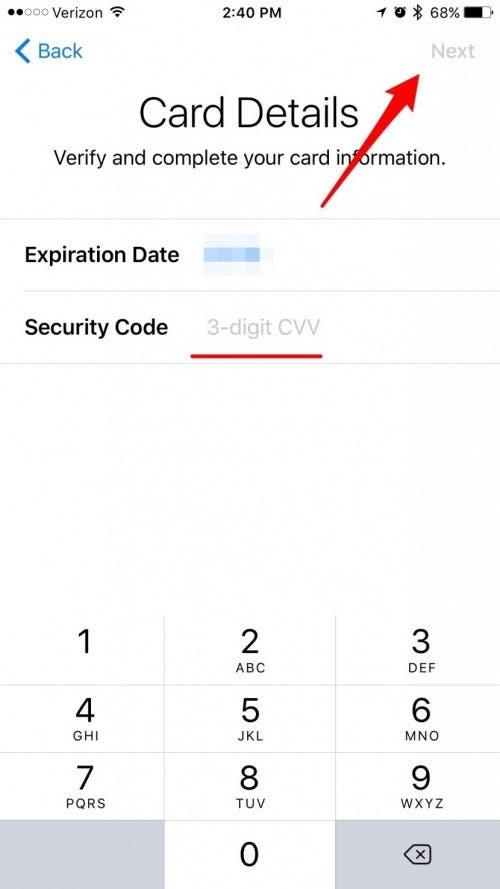
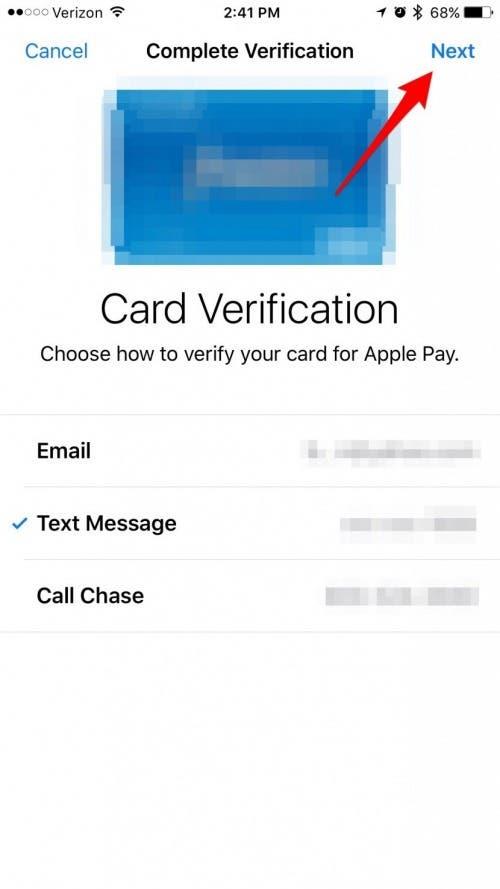
-
Wählen Sie, wie Sie Ihre Kredit- oder Debitkarte für Apple Pay überprüfen möchten: E -Mail, SMS oder Rufen Sie [Unternehmen] an. Tippen Sie auf Weiter .
-
Sobald Sie den Code erhalten haben, geben Sie ihn ein. Tippen Sie auf Weiter .
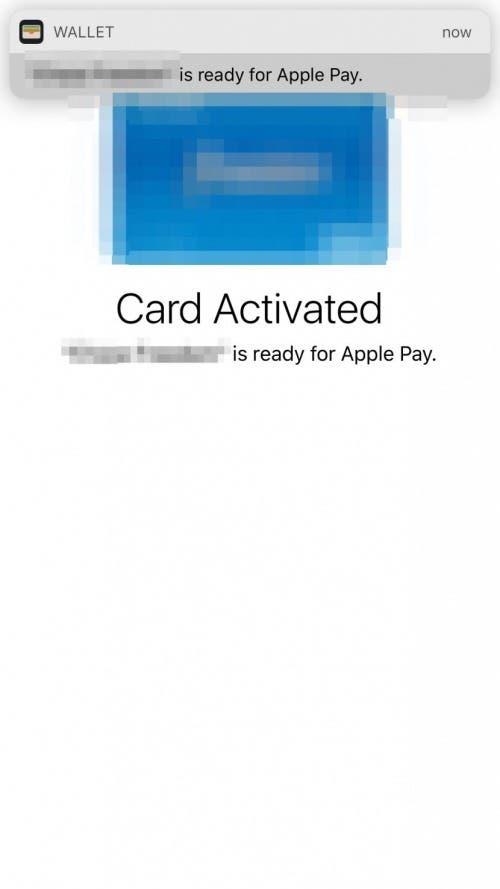
Erfolg! Ihre Karte ist jetzt in Brieftasche und bereit für die Verwendung von Apple Pay auf Ihrem iPhone. Als Nächst Schau !